INDEX 및 MATCH 함수를 사용하여 가장 가까운을 조회
이 기사에서는 Excel에서 INDEX 및 MATCH 기능을 사용하여 가장 가까운 일치를 찾는 방법을 배웁니다.
시나리오 :
예를 들어, 수치 적으로 가장 가까운 일치와 그에 상응하는 결과를 표에서 찾아야합니다. 필요한 값을 얻기 위해 가장 가까운 일치 항목을 찾는 데 도움이되는 고정 공식이 필요합니다.
문제를 해결하는 방법?
수식을 먼저 이해하려면 다음 함수에 대해 약간 수정해야합니다. link : / lookup-formulas-excel-index-function [INDEX 함수]
-
link : / lookup-formulas-excel-match-function [MATCH 함수]
이제 위의 함수를 사용하여 공식을 만들 것입니다. MATCH 함수는 범위에서 가장 가까운 일치의 인덱스를 반환합니다. INDEX 함수는 행 인덱스를 인수로 사용하고 해당하는 필수 결과를 반환합니다.
일반 공식 :
{ = INDEX ( data , MATCH ( MIN ( ABS ( data - value ) ) , ABS ( data - value ) , 0 ) ) }
data : 날짜 값의 배열 value : 주어진 날짜 값에서 결과가 match_type에 가장 가까운 경우 : 1 (정확히 또는 다음으로 가장 작음) 또는 0 (정확히 일치) 또는 -1 (정확히 또는 다음으로 가장 큰)
수동으로 중괄호를 사용하지 마십시오. Enter 대신 Ctrl + Shift + Enter를 사용하여 적용된 중괄호.
예 :
위의 진술은 이해하기 복잡 할 수 있습니다. 예의 공식을 사용하여이를 이해하겠습니다. 여기에 임의의 날짜 값과 주어진 날짜 값이 있습니다.
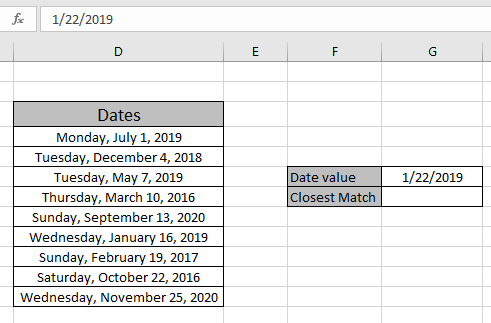
데이터에 사용되는 명명 된 범위 (D4 : D12).
여기서는 이해하기 쉽기 때문에 셀 참조 배열 대신 명명 된 범위를 사용했습니다. G6 셀에서 주어진 날짜와 가장 가까운 날짜를 찾아야합니다.
가장 가까운 날짜를 얻으려면 위의 공식을 사용하십시오.
공식을 사용하십시오 :
{ = INDEX ( data , MATCH ( MIN ( ABS ( data - G6 ) ) , ABS ( data - G6 ) , 0 ) ) }
수동으로 중괄호를 사용하지 마십시오. Enter 대신 Ctrl Shift + Enter를 사용하여 적용된 중괄호.
설명 :
-
link : / mathematical-functions-abs-the-absolute-value-function [ABS]
함수는 (데이터-G6) 날짜 값에 대해 뺄셈을 수행 한 후 양의 정수를 반환합니다. *link : / mathematical-functions-abs-the-absolute-value-function [ABS]
(data-G6) G6 셀의 주어진 날짜 값에서 모든 날짜 값을 빼서 배열을 만듭니다. 반환 된 배열은 다음과 같습니다.
\ {160; 49; 105; 1048; 600; 6; 702; 822; 673} *link : / statistical-excel-min-function [MIN](link : / mathematical-functions-abs-the-absolute-value-function [ABS]
(데이터-G6) )는 위 단계에서 반환 된 배열에서 가장 가까운 값을 반환합니다.
INDEX (데이터, MATCH (6, \ {160; 49; 105; 1048; 600; 6; 702; 822; 673}, 0))
-
MATCH 함수는 반환 된 배열에서 가장 가까운 최소값 일치와 일치하고 행 인덱스를 INDEX 함수에 반환합니다.
-
INDEX 함수는 ROW 인덱스를 반환 한 값을 찾습니다.
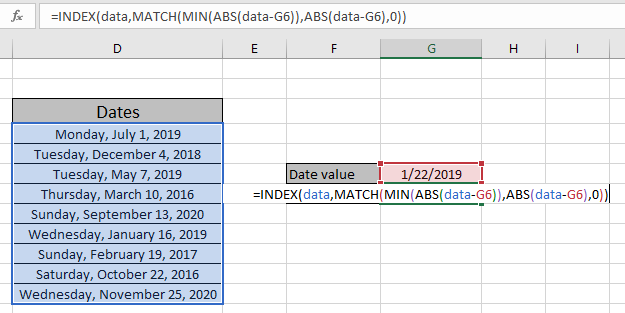
날짜 배열에 사용되는 데이터 명명 된 범위. 이제 Ctrl + Shift Enter를 사용하여 배열 수식이므로 결과를 얻으십시오. 배열 수식은 값 배열이 하나의 함수 결과에서 인수로 외부 함수로 이동하는 수식입니다.
위의 스냅 샷에서 볼 수 있듯이 테이블에서 주어진 날짜에서 가장 가까운 일치를 얻었습니다. 위에 언급 된 공식을 사용하여 표에서 세부 정보를 추출합니다.
다음은 위의 공식을 사용하는 동안 몇 가지 관찰 사항입니다.
메모: . MATCH 함수에 대한 배열 조회 인수가 테이블 배열의 길이가 같지 않으면 함수는 #NA 오류를 반환합니다.
-
lookup_value가 lookup_array 테이블의 값과 일치하지 않으면 수식은 오류를 반환합니다.
-
MATCH 함수에 대한 일치 유형 인수가 0이므로 함수는 정확한 값과 일치합니다.
-
조회 값은 셀 참조로 지정하거나 수식에서 따옴표 ( “)를 인수로 직접 사용할 수 있습니다.
-
중괄호를 수동으로 사용하지 마십시오. 중괄호는 Enter 대신 Ctrl + Shift + Enter를 사용하여 적용됩니다. 그렇지 않으면 오류를 반환합니다.
Excel에서 INDEX & MATCH 함수를 사용하여 가장 낮은 또는 가장 작은 일치를 찾는 방법을 이해했기를 바랍니다. 여기에서 Excel 조회 값 및 Excel 2019 함수에 대한 더 많은 기사를 살펴보세요. 언제든지 쿼리를 말씀해주세요. 저희 블로그가 마음에 드 셨다면 Facebook에서 친구들과 공유하세요. Twitter와 Facebook에서도 팔로우 할 수 있습니다. 여러분의 의견을 듣고 싶습니다. 작업을 개선, 보완 또는 혁신하여 더 나은 서비스를 제공 할 수있는 방법을 알려주십시오. [email protected]에 문의 해주십시오.
관련 기사
link : / lookup-formulas-use-index-and-match-to-lookup-value [값 조회에 INDEX 및 MATCH 사용]: INDEX & M 필요에 따라 값을 조회하는 ATCH 함수.
link : / summing-sum-range-with-index-in-excel [Excel에서 INDEX가있는 SUM 범위]: INDEX 함수를 사용하여 필요에 따라 값의 SUM을 찾습니다.
link : / lookup-formulas-excel-index-function [엑셀에서 INDEX 함수 사용 방법]: 예제와 함께 설명 된 INDEX 함수를 이용하여 배열의 INDEX를 찾습니다.
link : / lookup-formulas-excel-match-function [Excel에서 MATCH 함수 사용 방법]: 예제로 설명 된 MATCH 함수 내의 INDEX 값을 사용하여 배열에서 MATCH를 찾습니다.
link : / lookup-formulas-excel-lookup-function [Excel에서 LOOKUP 함수 사용 방법]: 예제와 함께 설명 된 LOOKUP 함수를 사용하여 배열에서 조회 값을 찾습니다.
link : / formulas-and-functions-introduction-of-vlookup-function [Excel에서 VLOOKUP 함수 사용 방법]: 예제로 설명 된 VLOOKUP 함수를 사용하여 배열에서 조회 값을 찾습니다.
인기 기사
link : / keyboard-formula-shortcuts-50-excel-shortcuts-to-increase-your-productivity [50 Excel 단축키로 생산성 향상]
link : / excel-generals-how-to-edit-a-dropdown-list-in-microsoft-excel [드롭 다운 목록 편집]
link : / excel-range-name-absolute-reference-in-excel [Excel의 절대 참조]
link : / tips-conditional-formatting-with-if-statement [If with conditional format]
link : / logical-formulas-if-function-with-wildcards [If with wildcards]
link : / excel-365-functions-the-excel-concat-function [Excel 2019 CONCAT 함수]
link : / excel-365-functions-the-excel-maxifs-function [Excel 2019 MAXIFS 함수]